Sommario
"Barra degli strumenti "OnlineMapFinder (http://free.onlinemapfinder.com/) è un'applicazione dirottatrice di browser perché, una volta installata sul vostro computer, modifica le impostazioni predefinite del vostro browser web in " ask.com "impostazioni di ricerca ( search.tb.ask.com ) e cambia la vostra homepage in "home.tb.ask.com"." TrovaMappa Online " è riconosciuto dai programmi antivirus noti come "Programma potenzialmente indesiderato (PUP)" e può contenere e installare programmi dannosi sul computer, come adware, barre degli strumenti o virus.
Il "Barra degli strumenti OnlineMapFinder" è distribuito da "Rete interattiva MindSpark" al fine di guadagnare denaro reindirizzando le ricerche web verso pubblicità di editori sconosciuti o visualizzando fastidiosi pop-ap sul browser Internet.
Il " TrovaMappa Online La barra degli strumenti "è comunemente inserita all'interno di software freeware che vengono scaricati -e installati- da siti internet noti come " download.com (CNET)" , "Softonic.com" Si consiglia di prestare attenzione alle opzioni di installazione quando si installa un software gratuito, in modo da non installare accidentalmente software o barre degli strumenti aggiuntivi indesiderati.
Per disinstallare " Barra degli strumenti OnlineMapFinder " & remove "ASK Web S orecchio " dal computer, seguire le istruzioni di rimozione riportate di seguito:

Come sbarazzarsi di “ Barra degli strumenti "OnlineMapFinder dal computer:
Passo 1: Disinstallare " Barra degli strumenti OnlineMapFinder ” da Finestre Pannello di controllo.
Passo 2: Rimuovere Adware e barre degli strumenti del browser indesiderate: AdwCleaner.
Passo 3: Rimuovere i programmi potenzialmente indesiderati (PUP).
Passo 4: Rimuovere " Barra degli strumenti OnlineMapFinder " dal browser Internet.
Fase 5: Rimuovere i programmi malware e le voci di registro: MalwareBytes Antimalware.
Passo 6: Rimuovere i file temporanei di Internet e le voci non valide del Registro di sistema.
Fase 1. Disinstallare il software indesiderato dal computer.
1. Per farlo, andare su:
- Windows 8/7/Vista: Avvio > Pannello di controllo . Windows XP: Inizio > Impostazioni > Pannello di controllo
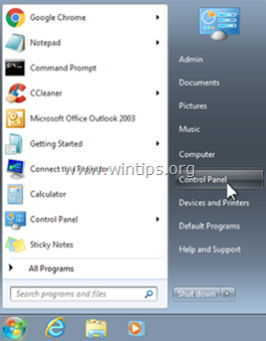
2. Fare doppio clic per aprire
- Aggiungi o rimuovi programmi se si dispone di Windows XP Programmi e caratteristiche se si dispone di Windows 8, 7 o Vista.
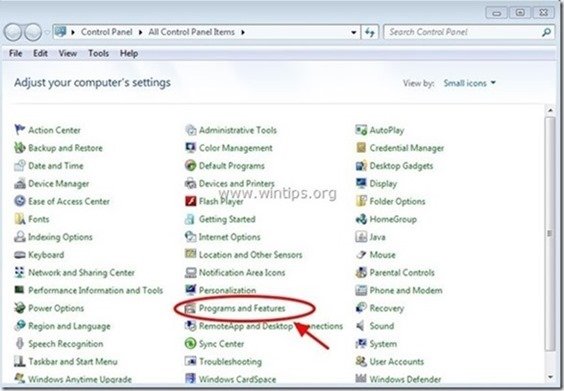
3. Nell'elenco dei programmi, trovare e Rimuovere (disinstallare) queste applicazioni :
- OnlineMapFinder Barra degli strumenti di Internet Explorer ( Rete interattiva MindSpark) Qualsiasi altra applicazione che appartiene a “ Rete interattiva MindSpark ” editore. Qualsiasi altra applicazione che appartiene a “ Ask.com ” editore. qualsiasi altra applicazione sconosciuta.

Passo 2: Pulire gli adware e le barre degli strumenti del browser indesiderate.
1. Scaricare e salvare l'utility "AdwCleaner" sul desktop.
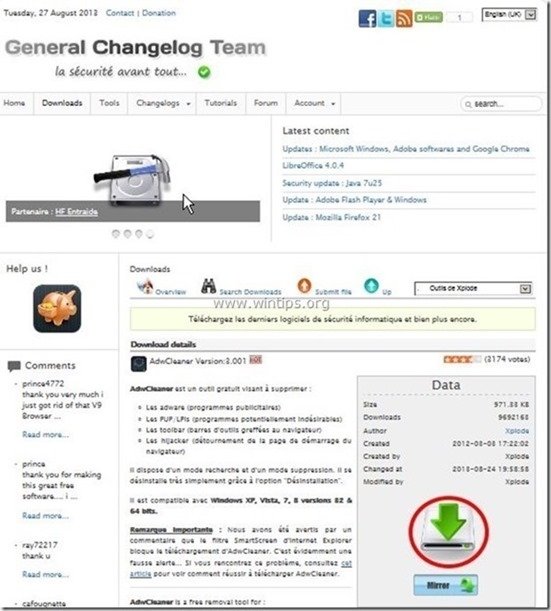
2. Chiudere tutti i programmi aperti e Doppio clic per aprire "AdwCleaner" dal desktop.
3. Stampa " Scansione ”.
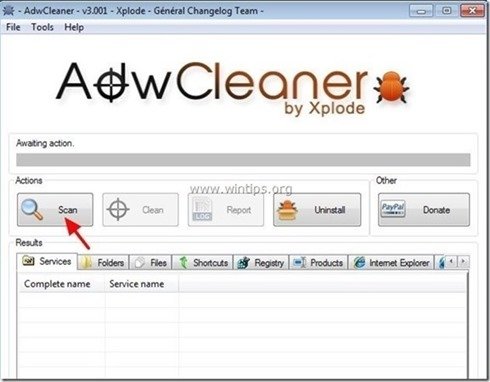
4. Al termine della scansione, premere "Pulito " per rimuovere tutte le voci dannose indesiderate.
4. Stampa " OK " a " AdwCleaner - Informazioni" e premere " OK " di nuovo per riavviare il computer .
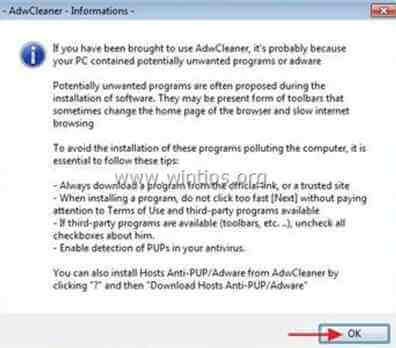
5. Al riavvio del computer, chiudere " Informazioni "AdwCleaner (readme) e proseguire con il passo successivo.
Fase 3. Rimuovere i programmi potenzialmente indesiderati (PUP) con Junkware Removal Tool.
1. Scaricare ed eseguire JRT - Junkware Removal Tool.

2. Premere un tasto qualsiasi per avviare la scansione del computer con " JRT - Strumento di rimozione Junkware ”.
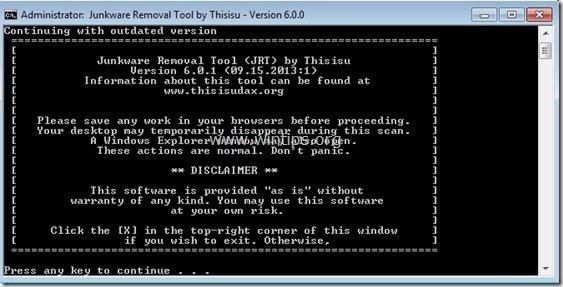
3. Siate pazienti finché JRT non scansiona e pulisce il vostro sistema.
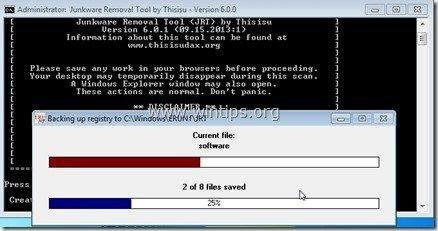
4. Chiudere il file di registro di JRT e poi riavvio il computer.
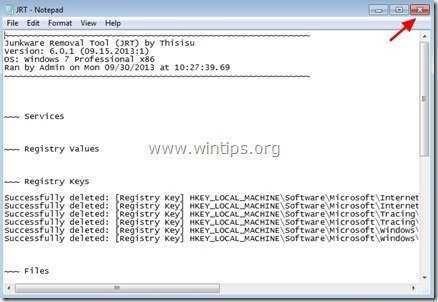
Passo 4. Assicurarsi che " TrovaMappa Online La barra degli strumenti "Ask.com" e le impostazioni di ricerca e homepage "Ask.com" vengono rimosse dal browser Internet.
Internet Explorer, Google Chrome, Mozilla Firefox
Internet Explorer
Come rimuovere " TrovaMappa Online Barra degli strumenti ” da Internet Explorer.
1. Dal menu principale di Internet Explorer, fare clic su: " Strumenti "  e scegliere " Opzioni Internet ".
e scegliere " Opzioni Internet ".

2. A " Generale ", cancellare la homepage indesiderata " home.tb.ask.com " da " Pagina iniziale " e tipo la vostra homepage preferita (ad esempio www.google.com)

3. A " Ricerca ", premere " Impostazioni " in Ricerca sezione.
Avviso*: Se si desidera modificare le impostazioni di ricerca in Internet Explorer mentre si è nella finestra principale di Internet Explorer, basta premere il tasto " Ingranaggio "icona  (in alto a destra) e scegliere " Gestione dei componenti aggiuntivi " .
(in alto a destra) e scegliere " Gestione dei componenti aggiuntivi " .

4. Su " Fornitori di ricerca ", scegliere e " Imposta come predefinito " un provider di ricerca diverso dal " Chiedere la ricerca sul web " fornitore.

5. Scegliere quindi la voce " Ricerca sul Web". fornitore e fare clic su Rimuovere .
6. Scegliere "Barre degli strumenti ed estensioni". dal pannello di sinistra e quindi selezionare e Disattivare tutte le barre degli strumenti e le estensioni da " Rete interattiva MindSpark ” editore.
- TrovaMappa Online Assistente di ricerca BHO Barra degli strumenti BHO
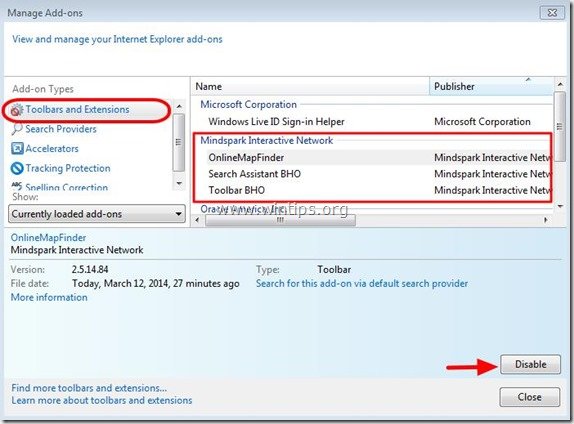
7. Chiudere tutte le finestre di Internet Explorer e riavvio il tuo browser .
8. Procedere a Passo 5 .
Google Chrome
Come rimuovere " TrovaMappa Online Barra degli strumenti ” da Google Chrome.
1. Aprire Google Chrome e andare al menu chrome  e scegliere " Impostazioni ".
e scegliere " Impostazioni ".
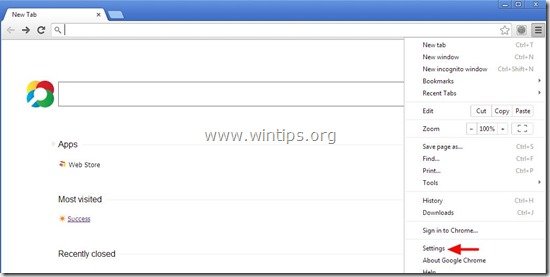
2. Trova il " All'avvio " e scegliere " Imposta pagine ".
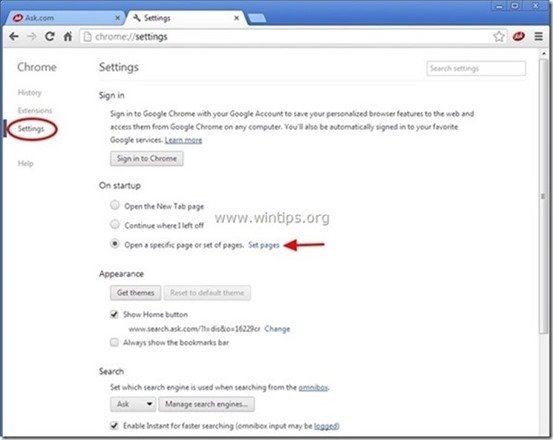
3. Cancellare il " home.tb.ask.com " dalle pagine di avvio premendo il tasto " X " sulla destra.
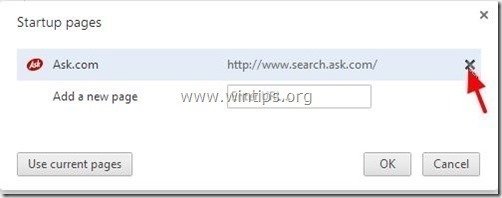
4. Impostare la pagina di avvio preferita (ad esempio http://www.google.com) e premere " OK ".
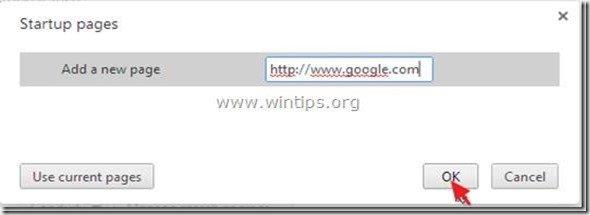
5. Sotto " Aspetto ", verificare che sia abilitata l'opzione " Mostra il pulsante Home " e scegliere " Cambiamento ”.

6. Cancellare il " search.ask.com " da " Aprire questa pagina ".

7. Tipo (se volete) la vostra pagina web preferita per aprirsi quando si preme il tasto " Pagina iniziale " (ad es. www.google.com) oppure lasciare questo campo vuoto e premere " OK ”.
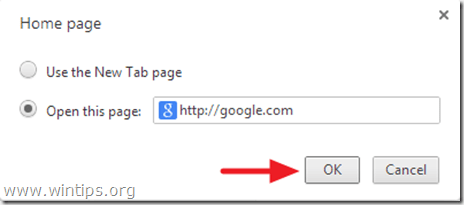
8. Vai a " Ricerca " e scegliere " Gestire i motori di ricerca ".
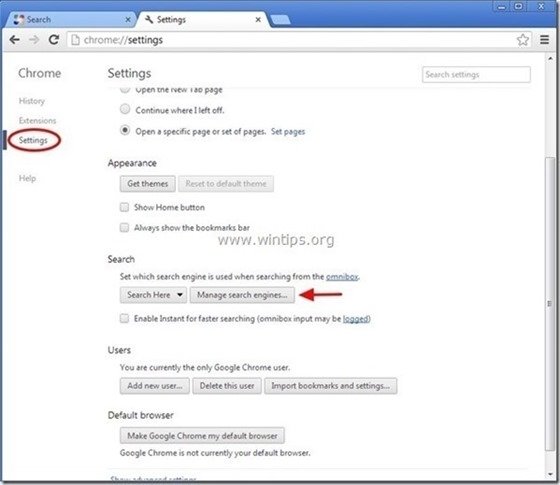
9. Scegliere il motore di ricerca predefinito preferito (ad es. ricerca su Google) e premere " Rendere predefinito ".
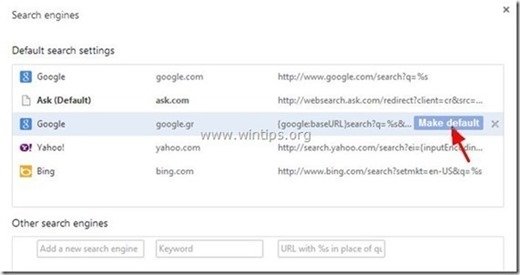
7. Scegliere quindi la voce Ask.com motore di ricerca " search.tb.ask.com" e rimuoverlo premendo il tasto " X " a destra.
Scegliere " Fatto " per chiudere " Motori di ricerca ".
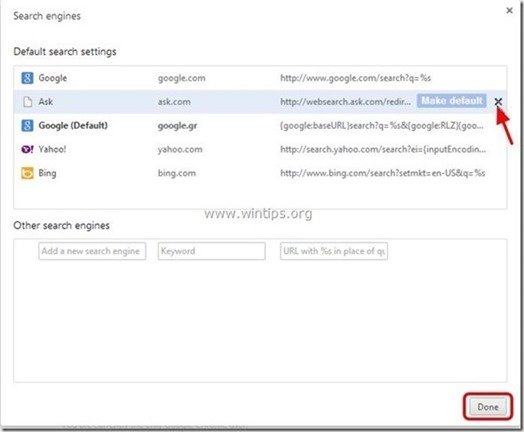
8. Scegliere " Estensioni " a sinistra.

9. In " Estensioni ", rimuovere il " TrovaMappa Online " cliccando sull'estensione indesiderata riciclare icona a destra.
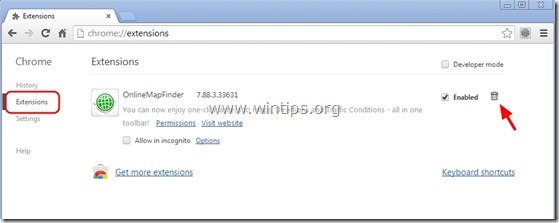
10. Al " Barra degli indirizzi URL ", digitare il seguente comando " chrome://plugins ” & stampa " Entrare ”.

11. A " Plug-in " pagina, disabilitare il " Plugin della piattaforma Mindspark Toolbar Stub " e riavviare il browser.
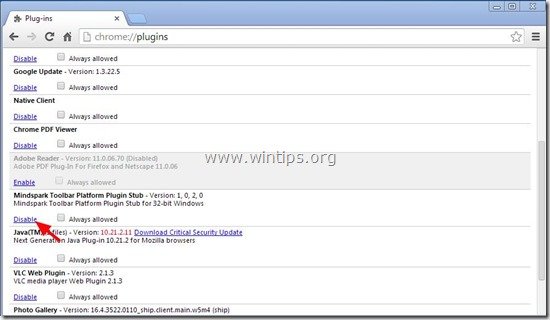
12. Chiudere tutte le finestre di Google Chrome e p rocedere a Passo 5 .
Mozilla Firefox
Come rimuovere " TrovaMappa Online Barra degli strumenti ” da Mozilla Firefox.
1. Cliccare su " Firefox" pulsante del menu in alto a sinistra della finestra di Firefox e andare su " Opzioni ”.
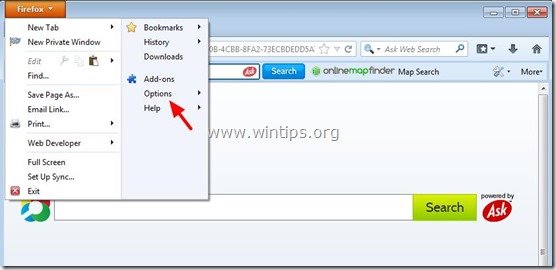
2. In " Generale ", cancellare la homepage indesiderata: " http://home.tb.ask.com " pagina da " Pagina iniziale " e digitate la vostra homepage preferita (ad esempio, http://www.google.com).
Stampa " OK " al termine.
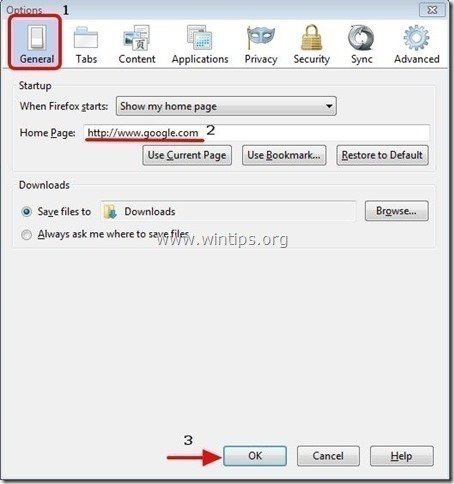
3. Dal menu di Firefox, andare su " Strumenti " > " Gestione dei componenti aggiuntivi ”.

4. Scegliere "Estensioni" a sinistra e poi rimuovere l'indesiderato " TrovaMappa Online 6.20..." premendo il tasto " Rimuovere ".
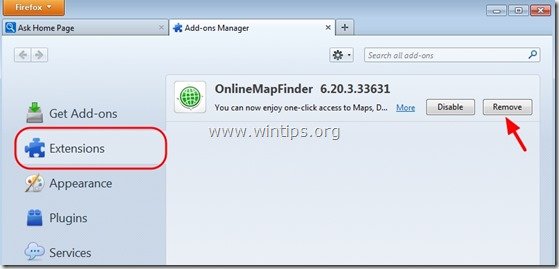
5. Scegliere " Plugin " a sinistra e " Rimuovere " l'indesiderato " Piattaforma MindSpark Toolbar " o impostarlo su " Non attivare mai " (Disabilita).
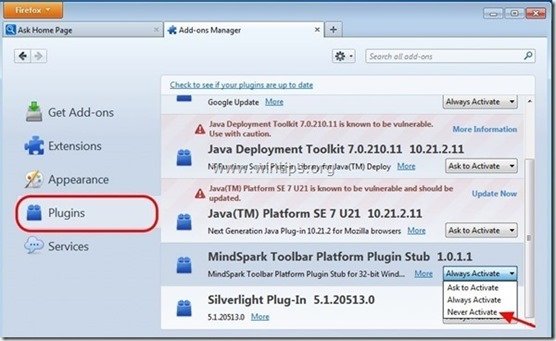
6. Nella casella URL di Firefox digitate il seguente comando: about:config & stampa Entrare .
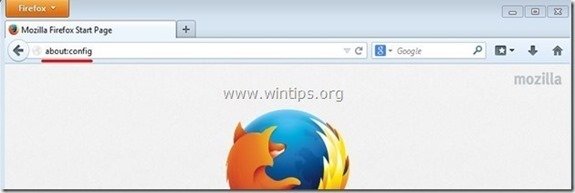
7. Clicca su " Farò attenzione, lo prometto ".
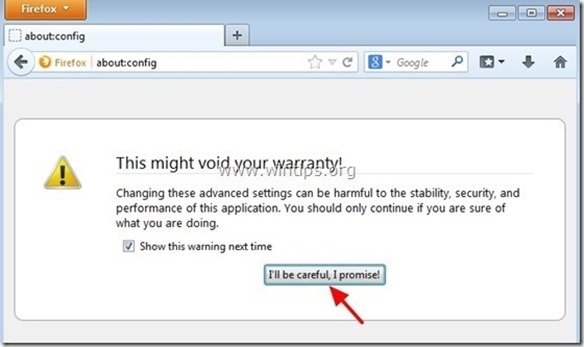
8. Nella casella di ricerca digitare: " Trova mappe online ” & stampa Entrare.
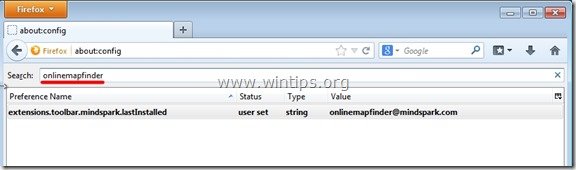
9. Ora fare clic con il tasto destro del mouse su ogni " Trova mappe online ” valore trovato e selezionare " Reset ”.

10. Chiudere tutto Firefox e riavviare Firefox.
11. Procedere alla Passo successivo .
Passo 5. Pulire il computer non deve rimanere minacce dannose.
Scaricare e installare uno dei programmi anti-malware GRATUITI più affidabili oggi per ripulire il computer dalle restanti minacce dannose. Se volete rimanere costantemente protetti dalle minacce malware, esistenti e future, vi consigliamo di installare Malwarebytes Anti-Malware PRO:
Protezione MalwarebytesTM
Rimuove spyware, adware e malware.
Inizia subito il download gratuito!
1. Eseguire " Malwarebytes Anti-Malware" e consentire al programma di aggiornarsi all'ultima versione e al database dannoso, se necessario.
2. Quando sullo schermo viene visualizzata la finestra principale di "Malwarebytes Anti-Malware", scegliere la voce " Eseguire una scansione rapida " e quindi premere " Scansione " e lasciare che il programma esegua la scansione del sistema alla ricerca di minacce.
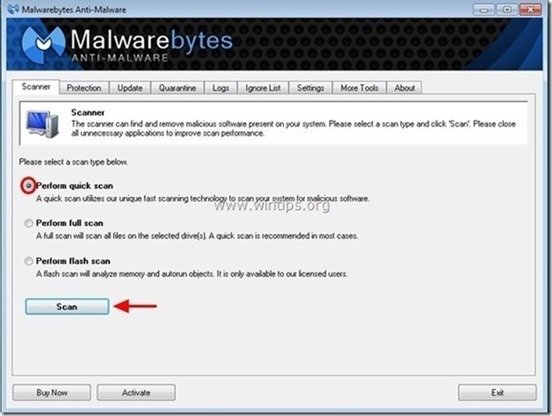
3. Al termine della scansione, premere "OK" per chiudere il messaggio informativo e poi stampa il "Mostra risultati" per vista e rimuovere le minacce dannose trovate.
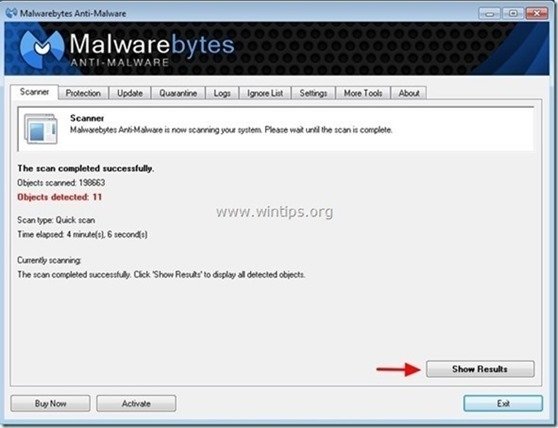 .
.
4. Nella finestra "Mostra risultati controllo - utilizzando il tasto sinistro del mouse. tutti gli oggetti infetti e poi scegliere la voce " Rimuovi selezionati " e lasciare che il programma rimuova le minacce selezionate.
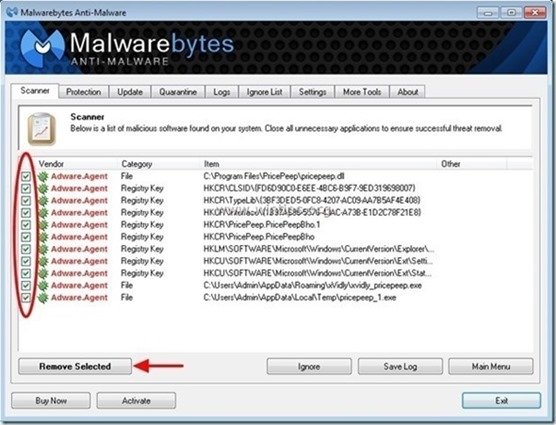
5. Quando il processo di rimozione degli oggetti infetti è completato , "Riavvia il sistema per rimuovere correttamente tutte le minacce attive".
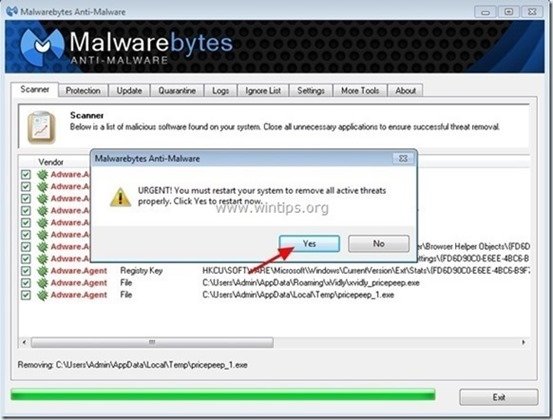
6. Proseguire fino al passo successivo.
Passo 6. Pulire i file e le voci indesiderate.
Utilizzare " CCleaner " e procedere con il programma pulire il vostro sistema da temporanee file internet e voci di registro non valide.*
* Se non si sa come installare e utilizzare "CCleaner", leggere queste istruzioni .

Andy Davis
Il blog di un amministratore di sistema su Windows






